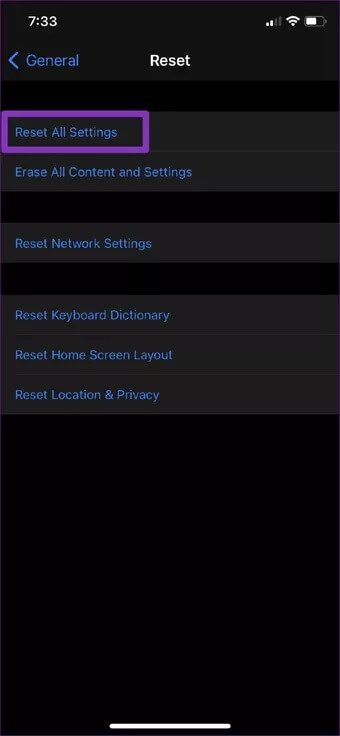Les 6 meilleures façons de corriger le texte en direct ne fonctionne pas sur iPhone
Parmi toutes les fonctionnalités introduites par Apple avec iOS 15, il doit être texte en direct C'est la caractéristique la plus excitante du groupe. Il s'agit d'une fonction de reconnaissance de texte qui vous permet d'extraire facilement du texte à partir d'images (imprimées ou manuscrites) sans utiliser d'application tierce. Malheureusement, de nombreux utilisateurs d'iPhone ont été privés de cette prouesse car la fonction Live Text ne fonctionne pas pour eux, voici pour corriger Live Text ne fonctionnant pas sur iPhone.
Qu'il s'agisse de problèmes de compatibilité ou de paramètres incorrects, il peut y avoir de nombreuses raisons pour lesquelles Live Text ne fonctionne pas sur votre iPhone. Par conséquent, pour vous aider, nous avons préparé une liste de solutions qui devraient faire fonctionner Live Text en un rien de temps. Alors, commençons.
1. Vérifiez la prise en charge de l'appareil
Si vous utilisez la fonction Live Text pour la première fois, gardez à l'esprit que tous les iPhones ne la prennent pas en charge. Pour utiliser Live Text, vous devez utiliser un iPhone avec une puce A12 ou une version ultérieure exécutant iOS 15 ou une version ultérieure.
En d'autres termes, la fonction Live Text n'est prise en charge que sur l'iPhone XS, l'iPhone XS Max, l'iPhone XR, l'iPhone 11, 12, 13 ou une version ultérieure exécutant iOS 15 ou une version ultérieure.
2. Activer le texte en direct pour l'appareil photo et les photos sur iPhone
Si vous ne trouvez pas l'icône Apple Live Text dans l'appareil photo et application photo Vous n'avez peut-être pas encore activé la fonctionnalité. Lisez la suite pour savoir comment activer la fonction de texte en direct sur iPhone.
Activer le texte en direct pour la caméra
Pour activer le texte en direct pour l'appareil photo, lancez l'application Paramètres sur votre iPhone et accédez à Appareil photo. Faites défiler vers le bas et activez le commutateur à côté de l'option Texte direct.
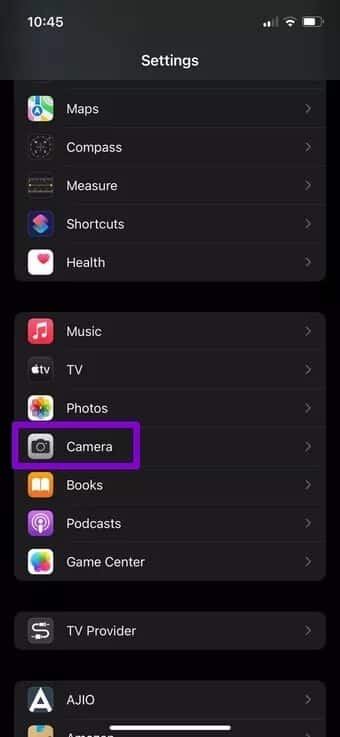
Activer le texte en direct pour les images
Si vous souhaitez activer la fonction de texte en direct pour d'autres applications, voici comment procéder.
Étape 1: Ouvrez l'application Paramètres sur votre iPhone et accédez à Général.
Étape 2: Accédez à Langue et région et activez l'option Texte direct.
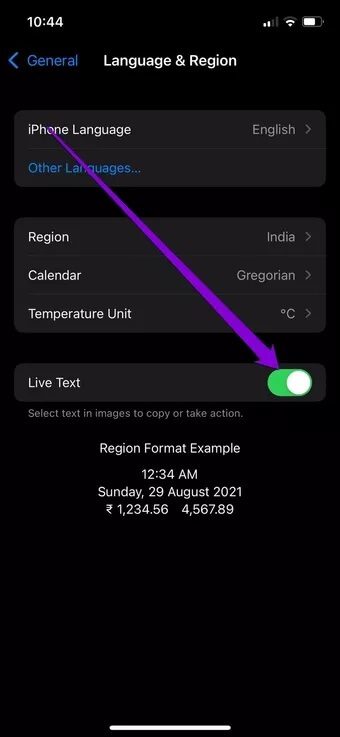
Une fois activé, vous verrez l'icône Texte en direct dans l'aperçu en direct dans l'application Appareil photo, Photos, Apparence rapide et Safari.
3. Changer la langue
Si vous ne pouvez pas utiliser la fonction Live Text même après l'avoir activée, c'est peut-être parce que la langue actuelle est définie sur votre iPhone. Pour l'instant, la fonction Live Text de l'iPhone ne prend en charge qu'une poignée de langues, dont l'anglais, le chinois, le français, l'italien, l'allemand, le portugais et l'espagnol. Si votre téléphone est dans une langue autre que celle-ci, la fonction de texte direct peut ne pas fonctionner.
Alors vas-y et fais-le Changer la langue sur votre iPhone En suivant les étapes ci-dessous.
Étape 1: Ouvrez l'application Paramètres sur votre iPhone et accédez à Général. Appuyez maintenant sur Langue et région.
Étape 2: Appuyez sur l'option de langue de l'iPhone pour changer la langue dans l'une des langues prises en charge.
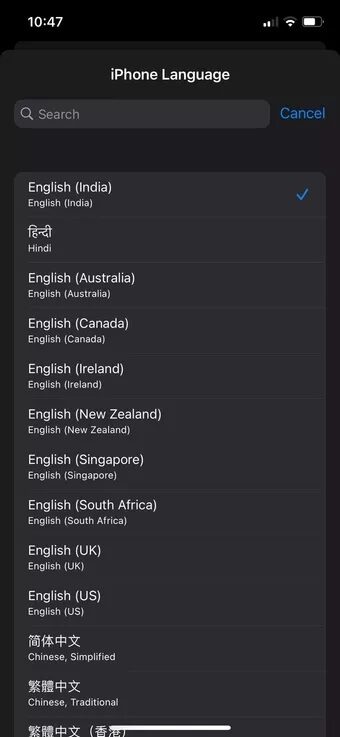
Une fois cela fait, essayez d'utiliser la fonction de texte en direct pour voir si elle peut détecter le texte maintenant.
4. Redémarrez l'application
Le script live ne fonctionnera pas correctement si l'application ne s'exécute pas correctement. Dans de tels cas, vous pouvez essayer de redémarrer L'application pour voir si cela vous aide.
لForcer la fermeture d'une application , balayez vers le haut depuis le bas de l'écran et maintenez jusqu'à ce que vous voyiez l'interface multitâche. Allez maintenant dans l'application dans laquelle le texte en direct ne fonctionne pas. Glissez vers le haut sur L'application pour la fermer. Maintenant, allez-y et redémarrez L'application pour voir si le texte en direct fonctionne correctement maintenant.
 5. Redémarrez l'IPHONE
5. Redémarrez l'IPHONE
Si le redémarrage de L'application ne vous aide pas, redémarrez votre iPhone. Une application ou un processus en arrière-plan exécuté sur votre iPhone peut être la raison pour laquelle Live Text ne fonctionne pas.
Appuyez sur le bouton d'alimentation et maintenez-le enfoncé et utilisez le curseur pour l'éteindre afin de redémarrer votre iPhone. Attendez une minute ou deux, puis rallumez votre iPhone.
Si le problème persiste, vous pouvez également essayer de réinitialiser votre iPhone. Pour ce faire, appuyez et relâchez rapidement le bouton d'augmentation du volume, appuyez sur le bouton de diminution du volume, puis maintenez enfoncé le bouton d'alimentation jusqu'à ce que le logo Apple apparaisse.
6. Réinitialisez votre IPHONE
Si rien ne fonctionne, vous pouvez envisager Réinitialiser les paramètres sur votre iPhone. Cela devrait réinitialiser tous les paramètres favoris de votre iPhone aux paramètres d'usine et corriger le Live Text qui ne fonctionne pas sur iPhone.
Pour réinitialiser votre iPhone, ouvrez le menu Paramètres et accédez à Général. Ensuite, allez dans Réinitialiser et choisissez Réinitialiser tous les paramètres. Suivez maintenant les instructions à l'écran pour terminer la réinitialisation de votre iPhone.
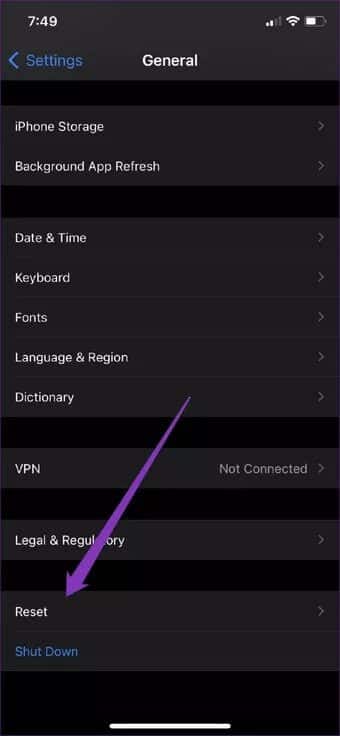
Enfin, si le texte en direct ne fonctionne toujours pas, cela peut être dû à un bogue dans la version iOS actuelle que vous utilisez. Ainsi, vous pouvez essayer Mettez à jour votre iPhone Pour voir si cela résout le problème.
C'est le moment de profiter !
Live Text est définitivement amusant à utiliser. Bien qu'il ne soit pas aussi riche en fonctionnalités que quelque chose comme Google Lens, il est toujours bien meilleur et plus rapide que son homologue en termes de précision. Nous espérons voir un plus de la même chose d'Apple dans les futures versions d'iOS. Jusque-là, vous pouvez Utilisez Google Lens sur votre iPhone Pour en savoir plus sur les choses, les lieux et les choses, dites-nous dans les commentaires ci-dessous la méthode que vous avez utilisée pour réparer Live Text ne fonctionnant pas sur iPhone.

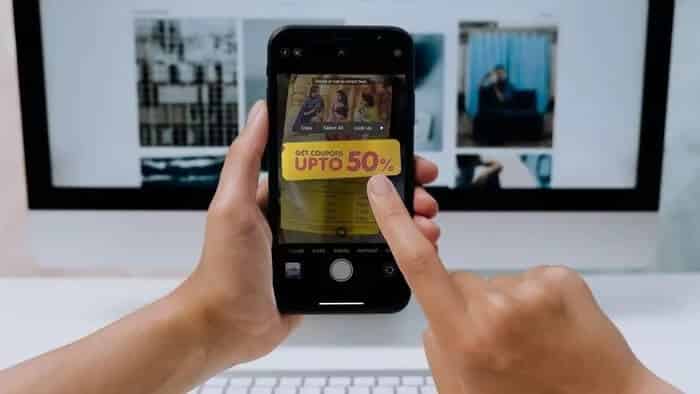
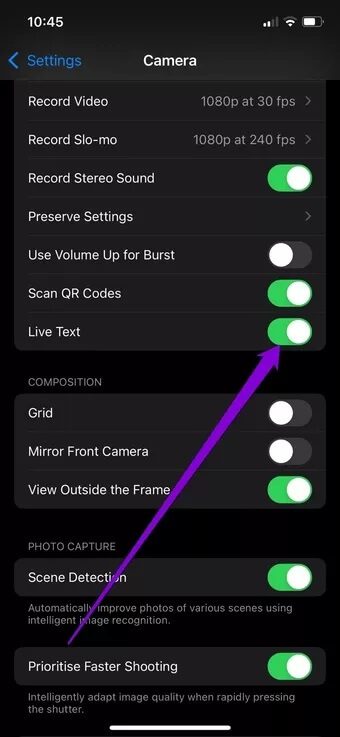
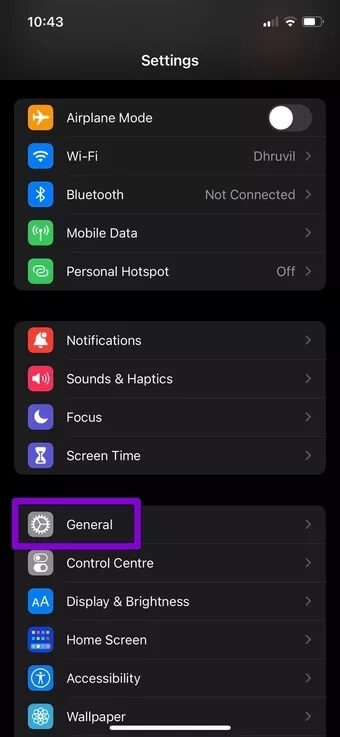
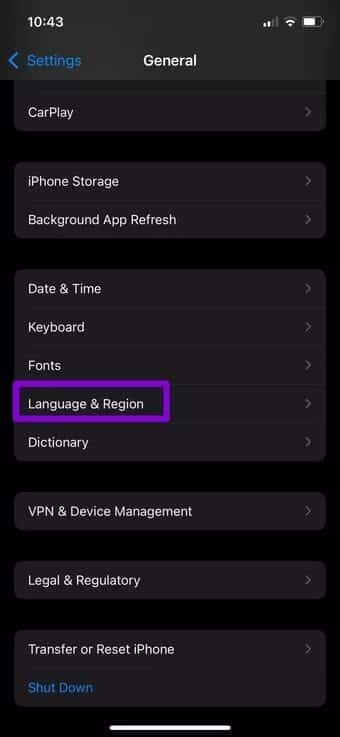
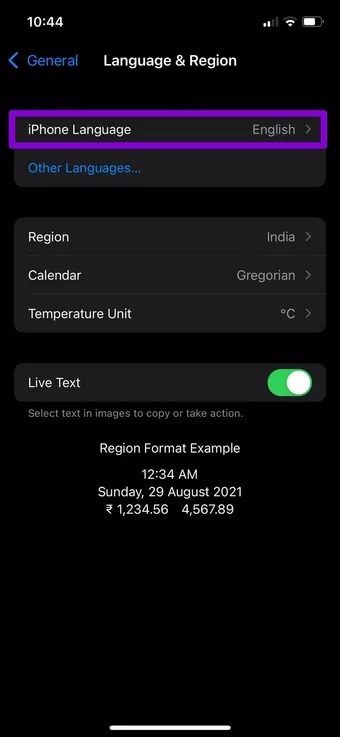
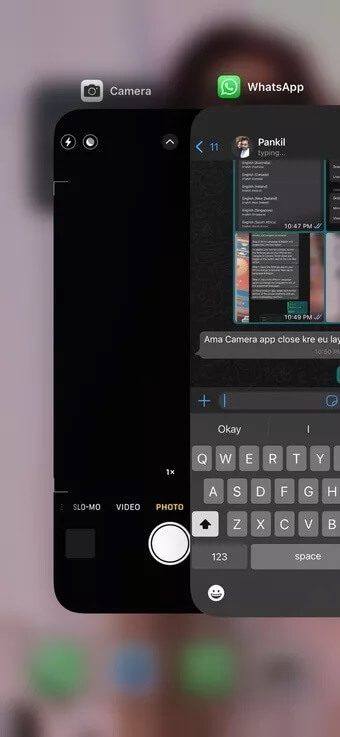 5. Redémarrez l'IPHONE
5. Redémarrez l'IPHONE